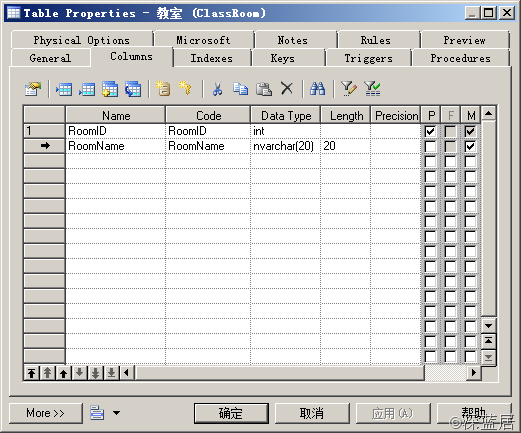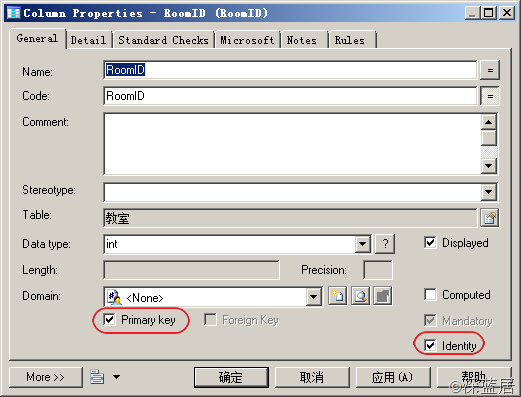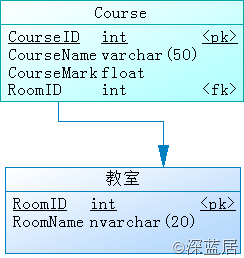在PD中建立物理模型由以下几种办法:
- 直接新建物理模型。
- 设计好概念模型,然后由概念模型生成物理模型。
- 设计好逻辑模型,然后由逻辑模型生成物理模型。
- 使用逆向工程的方法,连接到现有的数据库,由数据库生成物理模型。
物理模型能够直观的反应出当前数据库的结构。在数据库中的表、视图、存储过程等数据库对象都可以在物理模型中进行设计。由于物理模型和数据库的一致性,接下来以数据库对象和物理模型对象的对应来一一介绍:
表
新建物理模型时需要指定物理模型对应的DBMS,这里我们使用SQL Server 2008,新建一个物理模型后,系统会显示一个专门用于物理模型设计的工具栏:
若要在物理模型中添加一个表,单击“表”按钮,然后再到模型设计面板中单击一次便可添加一个表,系统默认为表命名为Table_n,这里的n会随着添加的表增多而顺序增加。添加的表是没有任何列的,如图所示:
单击工具栏的鼠标指针按钮,将鼠标切换回指针模式,然后双击一个表,系统将打开表属性窗口,在General选项卡中可以设置表的Name、Code等属性。例如我们要新建一个教室表(ClassRoom),则可修改Name和Code。Name是在模型中显示的名称,Code是生成数据库表的时候的实际表名。另外Name中的内容还会作为SQL Server中的表备注。
单击Columns切换到列选项卡,在下面的列表中可以添加表中的列。Name是模型上显示的名称,Code是生成的实际的表名,后面的3个复选框P代办主键、F代表外键,M代表不能为空。为教室表设计了两个列,如图所示:
主键
在设计一个表时,一般情况下每个表都会有一个主键,主键分为单列主键和复合主键。在为表设置主键时有以下几种办法:
1.在Columns选项卡中,直接选中主键列的P列复选框,这是最简单的方式。
2.选中一个列,然后单击工具栏中的“属性”按钮,系统将弹出列属性窗口,在该窗口中可以设置该列的各种属性,当然也包括该列是否是否是主键。另外还有一个很重要的复选框是“Identity”。选中Identity复选框则表示该列为自增列。
3.切换到Keys选项卡中,在其中添加一行命名为PK_ClassRoom,然后单击工具栏的“属性”按钮,打开键属性窗口,在该窗口中切换到Columns选项卡,单击添加列按钮,弹出列选择窗口,选中主键中应该包含的列,单击确定按钮即可完成主键的创建。
另外需要注意的是,在建立主键时,系统会在主键上建立索引,索引分为聚集索引和非聚集索引,在“键属性”窗口的General选项卡中可以设置该主键上建立的索引是聚集索引还是非聚集索引,如图所示:
外键
如果是由概念模型或者逻辑模型生成物理模型,那么外键是通过Relationship生成的,也可以通过工具栏中的Reference来实现两表之间的外键关系。假如一个课程只会在一个固定的教室上课,而一个教室会安排多个课程在不同的时间上课,所以教室和课程是一对多的关系,那么课程表中就需要添加RoomID列以形成外键列,具体操作方法就是在工具栏中单击“Reference”按钮,然后在设计面板中,课程表上按下鼠标左键,并拖拽到教师表中放开鼠标,这时如果课程表中没有RoomID列,系统会自动创建RoomID列并创建该列上的外键引用,如果已经存在RoomID列,则只添加外键引用,不会再添加新列。
切换到鼠标指针模式,双击箭头,系统将弹出引用的属性窗口,在属性窗口中可以设置该引用的Name、Code、关联的列、约束名、更新策略和删除策略等。
下一篇文章将会介绍其他约束具体包括:
1.CHECK约束
2.默认值约束
3.非空约束
……
另外在物理模型中还包括:视图、存储过程、函数、触发器等都会在接下来的几篇文章中讲解到。